Obtenez une analyse gratuite et vérifiez si votre ordinateur est infecté.
SUPPRIMEZ-LES MAINTENANTPour utiliser le produit complet, vous devez acheter une licence pour Combo Cleaner. 7 jours d’essai limité gratuit disponible. Combo Cleaner est détenu et exploité par RCS LT, la société mère de PCRisk.
Guide de suppression du virus Kovter
Qu'est-ce que Kovter ?
Kovter (également connu sous le nom de Trojan.Kovter, Trojan:Win32/Kovter et Trojan.Kovter.297) est un cheval de Troie de type adware conçu pour générer du trafic pour divers sites Web. Les résultats de la recherche montrent que Kovter prolifère généralement à l'aide de pièces jointes Microsoft Office malveillantes (qui sont distribuées à l'aide de campagnes de spam par courriel), ainsi que par un autre cheval de Troie.
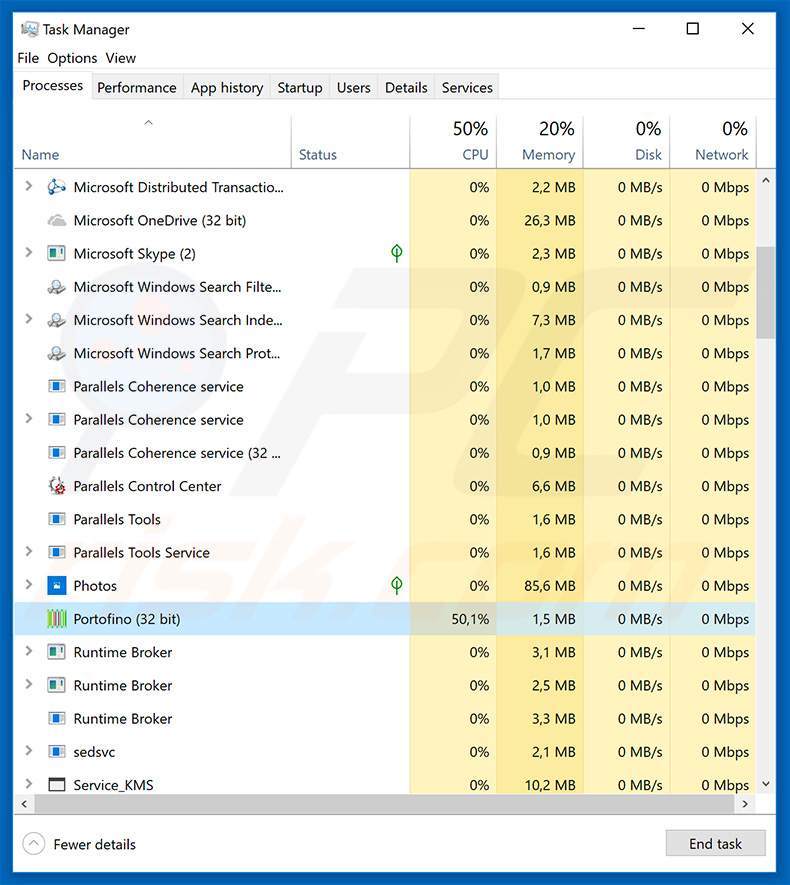
Kovter possède une caractéristique intéressante qui améliore sa capacité à ne pas être détecté. Contrairement à la plupart des infections, Kovter n'est stocké dans aucun fichier. Au lieu de cela, les cybercriminels installent ces logiciels malveillants en créant un certain nombre d'entrées dans le registre Windows. De cette façon, les cybercriminels peuvent garder Kovter dans le système sans avoir à placer de fichiers qui peuvent être détectés. Maintenant le but principal de Kovter est de générer du trafic pour différents sites web. Il est conçu pour exécuter un certain nombre d'instances d'Internet Explorer en arrière-plan. Ces instances sont utilisées pour visiter divers sites Web et émuler les clics sur divers liens publicitaires/bannières. De cette façon, les cybercriminels sont en mesure de générer du trafic Web et des revenus. La présence de telles infections peut causer une variété de problèmes. Tout d'abord, les performances du système diminuent considérablement, car l'exécution des processus Internet Explorer consomme beaucoup de ressources. De plus, Kovter peut être utilisé pour visiter des sites Web malveillants, ce qui signifie que sa présence peut entraîner diverses infections du système. Maintenant, Kovter peut être détecté de multiples façons. Tout d'abord, il exécute habituellement un processus nommé au hasard dans le gestionnaire de tâches de Windows (par exemple, l'échantillon que nous avons analysé a exécuté un processus nommé "Portofino"). Vous devriez également pouvoir voir plusieurs processus Internet Explorer. Les entrées du Registre Windows de Kovter sont nommées en utilisant des caractères illisibles, c'est pourquoi l'Éditeur de Registre par défaut n'est pas capable de les afficher correctement. Heureusement, diverses suites d'anti-virus/anti-logiciels espions sont capables de détecter de telles infections et de les éliminer. Par conséquent, si vous avez remarqué l'un des symptômes susmentionnés, exécutez immédiatement une analyse complète du système et éliminez toutes les menaces détectées.
| Nom | Cheval de Troie : Win32/Kovter |
| Type de Menace | Cheval de Troie, infection de type adware |
| Noms de Détection | Avast (Win32:VBCrypt-DFV [Trj]), BitDefender (Gen:Heur.PonyStealer.3), ESET-NOD32 (Une variante de Win32/Injector.CCKM), Kaspersky (Trojan.Win32.VBKryjetor.vya), Liste complète (VirusTotal) |
| Noms des Processus Malicieux | Portofino (le nom du procédé peut varier selon la variante de Kovter). |
| Informations Additionelles |
Kovter trojan ne place aucun fichier dans le système. Au lieu de cela, il est entièrement placé dans le Registre Windows. |
| Symptômes | Les chevaux de Troie sont conçus pour infiltrer furtivement l'ordinateur de la victime et rester silencieux, de sorte qu'aucun symptôme particulier n'est clairement visible sur une machine infectée. |
| Méthodes de Distribution | Pièces jointes infectées, publicités en ligne malveillantes, ingénierie sociale, logiciels de crack. |
| Dommages | Diminution des performances de l'ordinateur, de la vitesse de l'Internet, manque de ressources du système. |
| Suppression |
Pour éliminer d'éventuelles infections par des maliciels, analysez votre ordinateur avec un logiciel antivirus légitime. Nos chercheurs en sécurité recommandent d'utiliser Combo Cleaner. Téléchargez Combo CleanerUn scanner gratuit vérifie si votre ordinateur est infecté. Pour utiliser le produit complet, vous devez acheter une licence pour Combo Cleaner. 7 jours d’essai limité gratuit disponible. Combo Cleaner est détenu et exploité par RCS LT, la société mère de PCRisk. |
Internet est plein d'infections de type cheval de Troie (p. ex. Bolik, Tofsee, TrickBot, Hancitor, Ursnif). Cependant, Kovter est assez rare. Les infections de ce type font généralement deux choses : proliférer d'autres logiciels malveillants et/ou collecter diverses informations sensibles. Le risque de telles infections est généralement beaucoup plus élevé - leur présence entraîne habituellement diverses infections du système (p. ex., logiciels de rançon, cryptominiers, etc.) et/ou divers problèmes de confidentialité (vols de cartes de crédit ou d'identité, pertes financières, etc.). Par conséquent, la comparaison avec le cheval de Troie Kovter n'est pas si nuisible. Dans tous les cas, l'élimination des chevaux de Troie et autres infections du système est primordiale, peu importe si leur niveau de dommages est élevé ou faible.
Comment Kovter a-t-il infiltré mon ordinateur ?
Comme mentionné ci-dessus, Kovter prolifère généralement en utilisant des documents Microsoft Office malveillants, ainsi qu'une autre infection de type cheval de Troie appelée Trojan.MulDrop6.42771. Les documents MS Office malveillants sont généralement distribués sous forme de pièces jointes lors de diverses campagnes de spam par courriel. Une fois ouverts, ces documents demandent d'activer des macro-commandes qui, une fois exécutées, téléchargent et installent les logiciels malveillants dans le système. Les chevaux de Troie comme Trojan.MulDrop6.42771 infiltrent furtivement les ordinateurs et leur injectent des logiciels malveillants supplémentaires. Il n'est pas actuellement connu comment exactement les développeurs font proliférer Trojan.MulDrop6.42771. Toutefois, il est connu que les infections de ce type prolifèrent en utilisant les campagnes de spam par courriel susmentionnées, les fausses mises à jour de logiciels / logiciels de crack et les sources de téléchargement de logiciels de tierces parties. Les fausses mises à jour et les logiciel de crack installent des logiciels malveillants au lieu de mettre à jour ou de cracker les logiciels. Les sources de téléchargement tierces présentent les exécutables malveillants comme des logiciels légitimes, ce qui incite les utilisateurs à télécharger et à installer des logiciels malveillants manuellement, par eux-mêmes.
Comment éviter l'installation de logiciels malveillants ?
Tout d'abord, les utilisateurs doivent comprendre que les principales raisons des infections informatiques sont une mauvaise connaissance et un comportement imprudent. La clé de la sécurité informatique est la prudence et, par conséquent, il est essentiel d'être attentif lorsque vous naviguez sur Internet, ainsi que de télécharger/installer des logiciels. Assurez-vous de toujours manipuler les pièces jointes avec soin. Si le fichier/lien n'est pas pertinent (ne vous concerne pas) et/ou si l'expéditeur semble suspect, alors n'ouvrez rien. Gardez à l'esprit que les cybercriminels utilisent souvent des fraudes (par exemple, "vous avez gagné à la loterie", "de l'argent a été transféré sur votre compte", "vous avez reçu un paquet", etc. Par conséquent, vous ne devriez jamais tomber dans le panneau. Télécharger le logiciel uniquement à partir de sources officielles, de préférence en utilisant des liens de téléchargement directs. Maintenir à jour le système d'exploitation et les logiciels installés. Toutefois, pour parvenir à cette utilisation mis en œuvre des fonctions ou des outils fournis par les développeurs officiels seulement. Le piratage de logiciels est considéré comme un crime cybernétique. De plus, le risque d'infection est extrêmement élevé. Pour cette raison, le piratage de logiciels ne devrait jamais être envisagé. Enfin, nous recommandons fortement d'avoir une suite anti-virus/anti-spyware de bonne réputation installée et en cours d'exécution à tout cela. Les logiciels de ce type vous aideront à détecter et éliminer les logiciels malveillants avant qu'ils ne nuisent au système. Si vous pensez que votre ordinateur est déjà infecté, nous vous recommandons d'effectuer un scan avec Combo Cleaner Antivirus pour Windows pour éliminer automatiquement les logiciels malveillants infiltrés.
Les noms des menaces de Kovter dans différents moteurs antivirus :

Suppression automatique et instantanée des maliciels :
La suppression manuelle des menaces peut être un processus long et compliqué qui nécessite des compétences informatiques avancées. Combo Cleaner est un outil professionnel de suppression automatique des maliciels qui est recommandé pour se débarrasser de ces derniers. Téléchargez-le en cliquant sur le bouton ci-dessous :
TÉLÉCHARGEZ Combo CleanerEn téléchargeant n'importe quel logiciel listé sur ce site web vous acceptez notre Politique de Confidentialité et nos Conditions d’Utilisation. Pour utiliser le produit complet, vous devez acheter une licence pour Combo Cleaner. 7 jours d’essai limité gratuit disponible. Combo Cleaner est détenu et exploité par RCS LT, la société mère de PCRisk.
Menu rapide :
- Qu'est-ce que Kovter ?
- ETAPE 1. Suppression manuelle du logiciel malveillant Kovter.
- ETAPE 2. Vérifier si votre ordinateur est propre.
Comment supprimer manuellement les logiciels malveillants ?
La suppression manuelle des logiciels malveillants est une tâche compliquée, il est généralement préférable de laisser les programmes antivirus ou anti-malware le faire automatiquement. Pour supprimer ce malware, nous vous recommandons d'utiliser Combo Cleaner Antivirus pour Windows. Si vous souhaitez supprimer un malware manuellement, la première étape consiste à identifier le nom du malware que vous essayez de supprimer. Voici un exemple d'un programme suspect exécuté sur l'ordinateur de l'utilisateur :

Si vous avez vérifié la liste des programmes en cours d'exécution sur votre ordinateur, par exemple en utilisant le gestionnaire de tâches et que vous avez identifié un programme qui semble suspect, vous devriez poursuivre ces étapes :
 Téléchargez un programme appelé Autoruns. Ce programme affiche les applications de démarrage automatique, l'emplacement du Registre et du système de fichiers :
Téléchargez un programme appelé Autoruns. Ce programme affiche les applications de démarrage automatique, l'emplacement du Registre et du système de fichiers :

 Redémarrez votre ordinateur en mode sans échec :
Redémarrez votre ordinateur en mode sans échec :
Utilisateurs de Windows XP et Windows 7 : Démarrez votre ordinateur en mode sans échec. Cliquez sur Démarrer, cliquez sur Arrêter, cliquez sur Redémarrer, cliquez sur OK. Pendant le processus de démarrage de votre ordinateur, appuyez plusieurs fois sur la touche F8 de votre clavier jusqu'à ce que le menu Options avancées de Windows s'affiche, puis sélectionnez Mode sans échec avec mise en réseau dans la liste.

Vidéo montrant comment démarrer Windows 7 en "Mode sans échec avec mise en réseau" :
Utilisateurs de Windows 8 : Démarrez Windows 8 est en mode sans échec avec mise en réseau - Allez à l'écran de démarrage de Windows 8, tapez Avancé, dans les résultats de la recherche, sélectionnez Paramètres. Cliquez sur Options de démarrage avancées, dans la fenêtre "Paramètres généraux du PC" ouverte, sélectionnez Démarrage avancé. Cliquez sur le bouton "Redémarrer maintenant". Votre ordinateur redémarre dans le menu "Options de démarrage avancées". Cliquez sur le bouton "Dépannage", puis sur le bouton "Options avancées". Dans l'écran des options avancées, cliquez sur "Paramètres de démarrage". Cliquez sur le bouton "Redémarrer". Votre PC redémarrera dans l'écran Paramètres de démarrage. Appuyez sur F5 pour démarrer en mode sans échec avec mise en réseau.

Vidéo montrant comment démarrer Windows 8 en "Mode sans échec avec mise en réseau" :
Utilisateurs Windows 10 : Cliquez sur le logo Windows et sélectionnez l'icône Alimentation. Dans le menu ouvert, cliquez sur "Redémarrer" tout en maintenant le bouton "Shift" enfoncé sur votre clavier. Dans la fenêtre "Choisir une option", cliquez sur "Dépannage", puis sélectionnez "Options avancées". Dans le menu des options avancées, sélectionnez "Paramètres de démarrage" et cliquez sur le bouton "Redémarrer". Dans la fenêtre suivante, cliquez sur le bouton "F5" de votre clavier. Cela redémarrera votre système d'exploitation en mode sans échec avec la mise en réseau.

Vidéo montrant comment démarrer Windows 10 en "Mode sans échec avec mise en réseau" :
 Extrayez l'archive téléchargée et exécutez le fichier Autoruns.exe.xtract the downloaded archive and run Autoruns.exe file.
Extrayez l'archive téléchargée et exécutez le fichier Autoruns.exe.xtract the downloaded archive and run Autoruns.exe file.

 Dans l'application Autoruns, cliquez sur "Options" en haut de l'écran et décochez les options "Masquer les emplacements vides" et "Masquer les entrées Windows". Après cette procédure, cliquez sur l'icône "Actualiser".
Dans l'application Autoruns, cliquez sur "Options" en haut de l'écran et décochez les options "Masquer les emplacements vides" et "Masquer les entrées Windows". Après cette procédure, cliquez sur l'icône "Actualiser".

 Vérifiez la liste fournie par l'application Autoruns et localisez le fichier malware que vous souhaitez éliminer.
Vérifiez la liste fournie par l'application Autoruns et localisez le fichier malware que vous souhaitez éliminer.
Vous devriez écrire le chemin complet et le nom. Notez que certains logiciels malveillants cachent leurs noms de processus sous des noms de processus Windows légitimes. A ce stade, il est très important d'éviter de supprimer les fichiers système. Après avoir localisé le programme suspect que vous souhaitez supprimer, cliquez avec le bouton droit de la souris sur son nom et choisissez "Supprimer".

Après avoir supprimé le malware via l'application Autoruns (ceci garantit que le malware ne s'exécutera pas automatiquement au prochain démarrage du système), vous devez rechercher le nom du malware sur votre ordinateur. Assurez-vous d'activer les fichiers et dossiers cachés avant de continuer. Si vous trouvez le fichier du malware, veillez à le supprimer.

Redémarrez votre ordinateur en mode normal. Suivre ces étapes devrait vous aider à supprimer tout logiciel malveillant de votre ordinateur. Notez que la suppression manuelle des menaces nécessite des compétences informatiques avancées, il est recommandé de laisser la suppression des logiciels malveillants aux programmes antivirus et antimalware. Ces étapes peuvent ne pas fonctionner avec les infections malveillantes avancées. Comme toujours, il est préférable d'éviter d'être infecté par des logiciels malveillants qui tentent de les supprimer par la suite. Pour assurer la sécurité de votre ordinateur, assurez-vous d'installer les dernières mises à jour du système d'exploitation et d'utiliser un logiciel antivirus.
Pour être sûr que votre ordinateur est exempt d'infections malveillantes, nous vous recommandons de le scanner avec Combo Cleaner Antivirus pour Windows.
Partager:

Tomas Meskauskas
Chercheur expert en sécurité, analyste professionnel en logiciels malveillants
Je suis passionné par la sécurité informatique et la technologie. J'ai une expérience de plus de 10 ans dans diverses entreprises liées à la résolution de problèmes techniques informatiques et à la sécurité Internet. Je travaille comme auteur et éditeur pour PCrisk depuis 2010. Suivez-moi sur Twitter et LinkedIn pour rester informé des dernières menaces de sécurité en ligne.
Le portail de sécurité PCrisk est proposé par la société RCS LT.
Des chercheurs en sécurité ont uni leurs forces pour sensibiliser les utilisateurs d'ordinateurs aux dernières menaces en matière de sécurité en ligne. Plus d'informations sur la société RCS LT.
Nos guides de suppression des logiciels malveillants sont gratuits. Cependant, si vous souhaitez nous soutenir, vous pouvez nous envoyer un don.
Faire un donLe portail de sécurité PCrisk est proposé par la société RCS LT.
Des chercheurs en sécurité ont uni leurs forces pour sensibiliser les utilisateurs d'ordinateurs aux dernières menaces en matière de sécurité en ligne. Plus d'informations sur la société RCS LT.
Nos guides de suppression des logiciels malveillants sont gratuits. Cependant, si vous souhaitez nous soutenir, vous pouvez nous envoyer un don.
Faire un don
▼ Montrer la discussion